Cómo invertir un MP4 y reproducirlo al revés sin perder calidad
Invertir un MP4 muestra la reproducción del vídeo al revés. A diferencia de otros efectos de vídeo, muchos vloggers y creadores de vídeos lo utilizan para producir clips divertidos o creativos. Por ejemplo, alguien grabó lluvia en un vídeo MP4, lo invirtió y atrajo muchos me gusta. Para ser honesto, todos pueden crear el mismo efecto si utilizas la herramienta adecuada. Este tutorial le muestra las formas más fáciles de invertir un archivo de video MP4 en una computadora de escritorio y en línea.

Algunas personas no editan archivos de vídeo porque creen que el software de edición de vídeo es muy difícil de usar. Es cierto en la mayoría de los casos, pero Convertidor de vídeo maestro Blu-ray definitivo es flexible y permite a la gente promedio invertir un MP4 sin ninguna habilidad técnica.
Características principales del mejor editor MP4
Paso 1Abrir MP4
Inicie el mejor software de edición de MP4 siempre que lo instale en su computadora. Ve a la Caja de herramientas ventana desde la cinta superior y elija Vídeo inverso. Abra una ventana del Explorador de archivos y busque el MP4 que desea revertir. Arrastre y suelte el video en la interfaz para abrirlo.
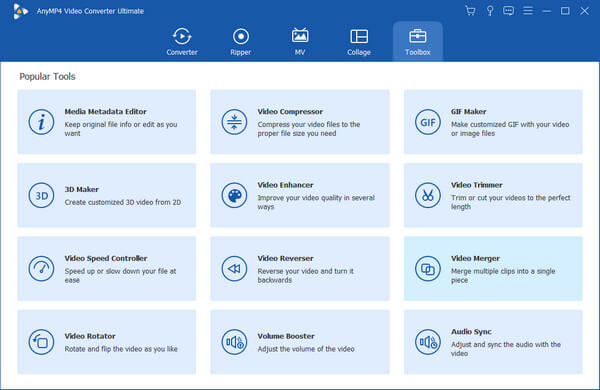
Paso 2MP4 inverso
Si tiene la intención de revertir todo el MP4, continúe con el siguiente paso. Para revertir una parte del archivo MP4, restablezca el inicio y el punto final en la línea de tiempo usando los controles deslizantes. Los cuadros le mostrarán la hora exacta.
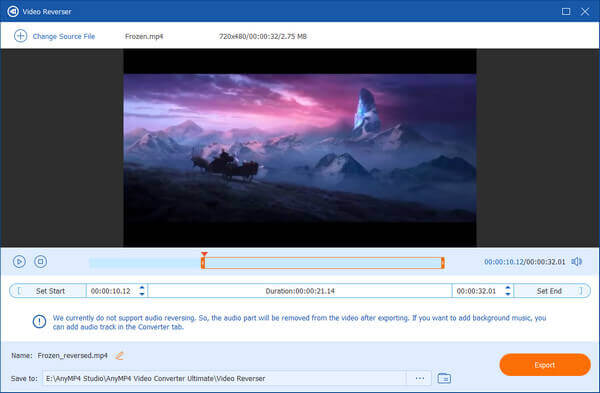
Paso 3Guardar MP4
Introduzca un nombre de archivo en el Nombre campo, haga clic en el Carpeta para configurar una carpeta de salida. Finalmente, haga clic en el Exportar para guardar el MP4 invertido.
Existen algunas aplicaciones de edición de video en línea que pueden revertir su MP4. Según nuestra investigación, EZGIF es la opción más sencilla. No tiene ninguna opción relacionada con el pago o el registro. El único inconveniente es la mala calidad del resultado.
Paso 1Visite https://ezgif.com/reverse-video en un navegador cuando desee invertir un MP4.
Paso 2Haga clic en el Navegar y abra el archivo MP4 de destino. El tamaño máximo de archivo es 100 MB. Golpea el Subir vídeo botón para continuar.
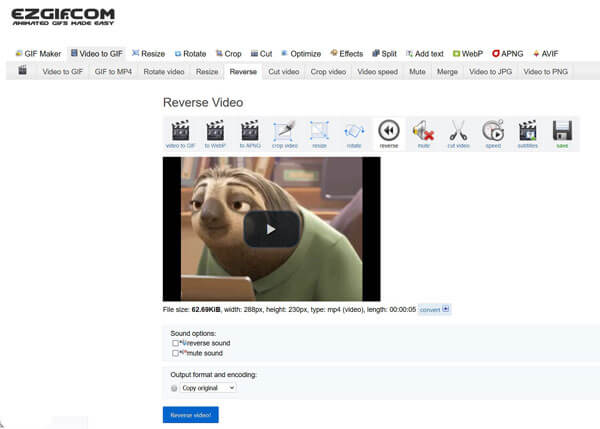
Paso 3Ahora puedes decidir sonido inverso o Sin sonido bajo la Opciones de sonido al invertir MP4. Luego haga clic en Vídeo inverso botón.
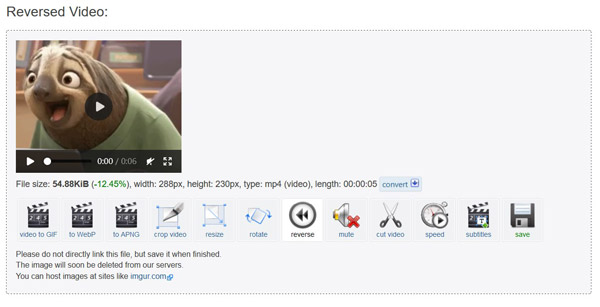
Etapa 4Espere a que finalice el proceso y haga clic en ahorrar icono para descargar el MP4.
iMovie es el editor de vídeo integrado en Mac OS X. Equipa las herramientas básicas de edición de vídeo, incluida la inversión de un MP4. Tenga en cuenta que iMovie sólo admite una parte de los archivos MP4. Si está utilizando una MacBook Pro/Air o iMac, realice los pasos a continuación.
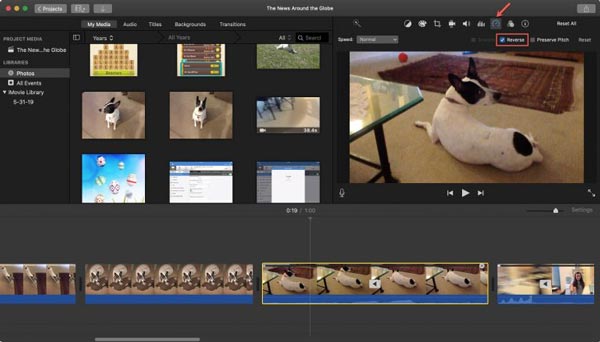
Paso 1Cree un nuevo proyecto de película en el Proyectos e importe el MP4 de destino presionando el botón Importar botón.
Paso 2Coloque el video en la línea de tiempo y selecciónelo.
Paso 3Haga clic en el Velocidad encima del panel de composición y marque la casilla junto a Contrarrestar.
Consejo: Si solo desea invertir un clip del MP4, divida el video en clips y seleccione el clip deseado antes de invertir.
Etapa 4Ahora puedes guardar o compartir el MP4 invertido presionando el botón Compartir icono.
Nota: Si iMovie no puede abrir su vídeo MP4, deberá convertirlo a MOV, que es más compatible con los sistemas operativos Mac.
No te pierdas:
Cómo importar archivos AVI a iMovie
Cómo exportar vídeos MP4 en iMovie
OpenShot es un editor de vídeo de código abierto, por lo que es gratuito y sin coste alguno. Además, el software es compatible con Windows, Mac y Linux. Incluye una amplia gama de funciones de edición de vídeo, pero la mayoría de ellas son difíciles de usar. Por eso, te compartimos cómo revertir un MP4 usando OpenShot.
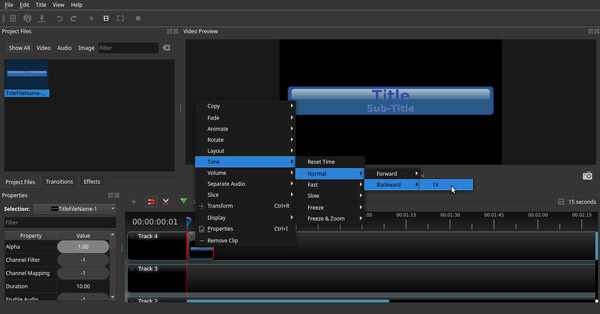
Paso 1Ejecute el software gratuito de inversión de MP4, navegue hasta el Archivos de proyecto panel, haga clic derecho en un área vacía y seleccione Importar archivos. Ahora, busque y abra el archivo de vídeo MP4 de destino.
Paso 2Arrastre y suelte el archivo MP4 en la línea de tiempo y aparecerá en el panel de composición.
Paso 3Seleccione todo el video MP4 en la línea de tiempo o un clip, haga clic derecho sobre él y obtendrá el menú contextual. Elegir Tiempo, Normal, Hacia atrás, y 1X sucesivamente. Si desea invertir el MP4 mientras ajusta la velocidad, seleccione Rápido o Lento en cambio.
Etapa 4Obtenga una vista previa del MP4 invertido en el panel de composición y exporte el vídeo a su disco duro.
¿Puedo reproducir un MP4 al revés en VLC?
Aunque VLC es un potente reproductor multimedia, no puede reproducir un vídeo MP4 al revés. Sólo puede avanzar. Puede ver el vídeo en otro reproductor multimedia, como BSPlayer. Otra forma es revertir el vídeo de forma permanente con un editor de vídeo.
¿Cómo revertir un vídeo en iPhone usando iMovie?
No puedes revertir un video en iMovie en iOS ya que Apple no migra todas las funciones desde Mac. Como resultado, debes hacerlo con una aplicación de inversión de vídeo de terceros.
¿Cómo revertir la reproducción de un vídeo en TikTok?
La aplicación TikTok proporciona el efecto inverso del vídeo. Puedes aplicarlo a tus videos después de grabarlos. Sin embargo, no puedes rebobinar los videos de TikTok subidos por otros.
Ahora, deberías aprender al menos cuatro formas sencillas de invertir un archivo de vídeo MP4 en Windows, Mac OS X y Linux. EZGIF puede ayudarle a obtener el efecto en línea de forma gratuita. iMovie es una sencilla aplicación de inversión de vídeo en Mac. OpenShot es otra opción para invertir vídeos de forma gratuita. Si le importa la calidad de salida, Blu-ray Master Video Converter Ultimate es la mejor opción. ¿Más preguntas? Por favor deja tu mensaje debajo de esta publicación.
Más lectura
Cómo agregar subtítulos en videos MP4 en detalle
¿Acabas de descargar una película pero no ves sus subtítulos? ¿Quieres publicar un vídeo en las redes sociales e insertar subtítulos para tu audiencia? Este artículo mostrará cómo agregar subtítulos a MP4 y otros videos.
Fusione archivos de vídeo AVI en línea de forma gratuita en 1 minuto
¿Cómo combinar archivos AVI en uno cuando tienes dos o varios archivos de vídeo AVI esperando ser combinados? Este artículo le brindará dos métodos eficientes.
Los 6 mejores programas de recorte de MP4 que no debes perderte en tu escritorio o en línea
Si un archivo de video es muy grande debido a su longitud, aquí hay una lista superior de cortadores MP4 en escritorio y en línea disponibles para cortar y dividir su video en clips.
Cómo comprimir archivos MP4 grandes en PC y Mac sin perder calidad
Para liberar espacio o subir videos a Internet sin problemas, será mejor que aprenda y siga nuestra guía para comprimir sus videos MP4 y producir archivos pequeños.